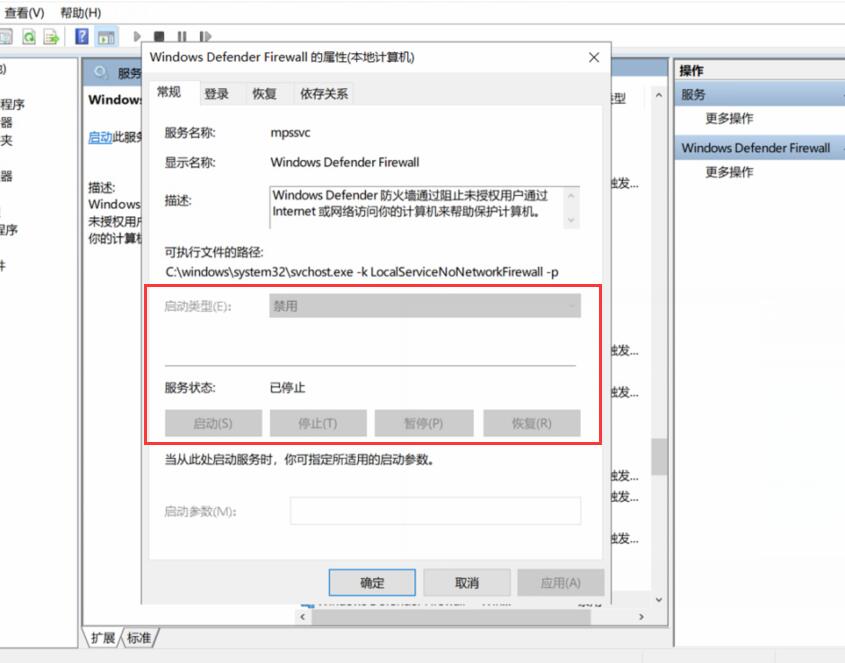Windows Defender Firewall防火墙禁用无法启动
来自电脑维修知识库
知识库编号:0603
问题现象
防火墙无法启动,启动显示灰色,控制面板打开防火墙提示报错
解决方案
(优先使用方案1)
方案1:
1、WIN+R打开运行-输入regedit,进入注册表
2、找到HKEY_LOCAL_MACHINE\SYSTEM\CurrentControlSet\services\mpssvc,找到右侧start,修改start的值(2表示开启,4表示禁用)
3、重启电脑
方案2:
打开“服务”,无法启动windows firewall,并报错
打开“事件查看器”,选择“Windows 日志”-“系统”,找到最近发生的错误,其事件ID为7024,日志内容为“Windows Firewall 服务因 拒绝访问。 服务特定错误而停止。”
步骤如下:
打开注册表,找到HKEY_LOCAL_MACHINE\SYSTEM\CurrentControlSet\Services\SharedAccess;
右键SharedAccess,选择“权限”;
单击“添加”.
在“输入对象名称来选择”下方的文本框中输入“NT SERVICE\mpssvc”,然后点击右侧的“检查名称”,此时文本框中的内容变为“MpsSvc”;
单击“确定”;
设置“MpsSvc”的权限,勾选“完全控制”为“允许”;
单击“确定”。
此时回到控制面板中选择防火墙,点击“推荐配置”即可。